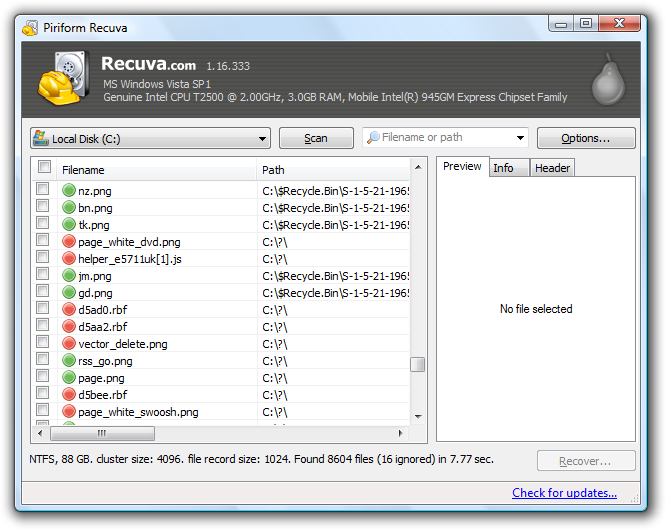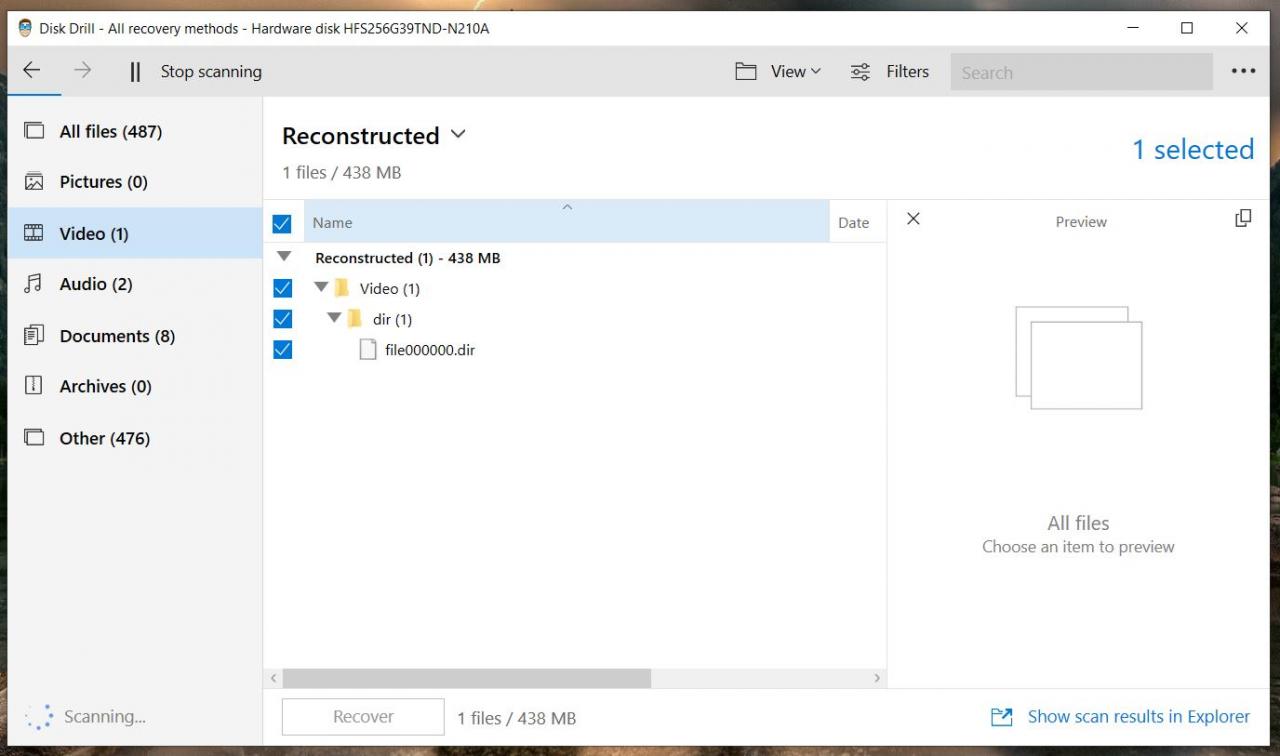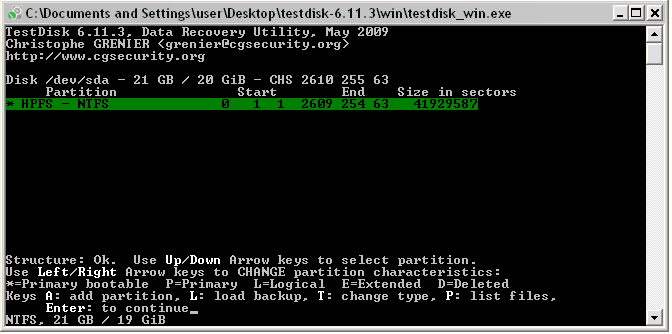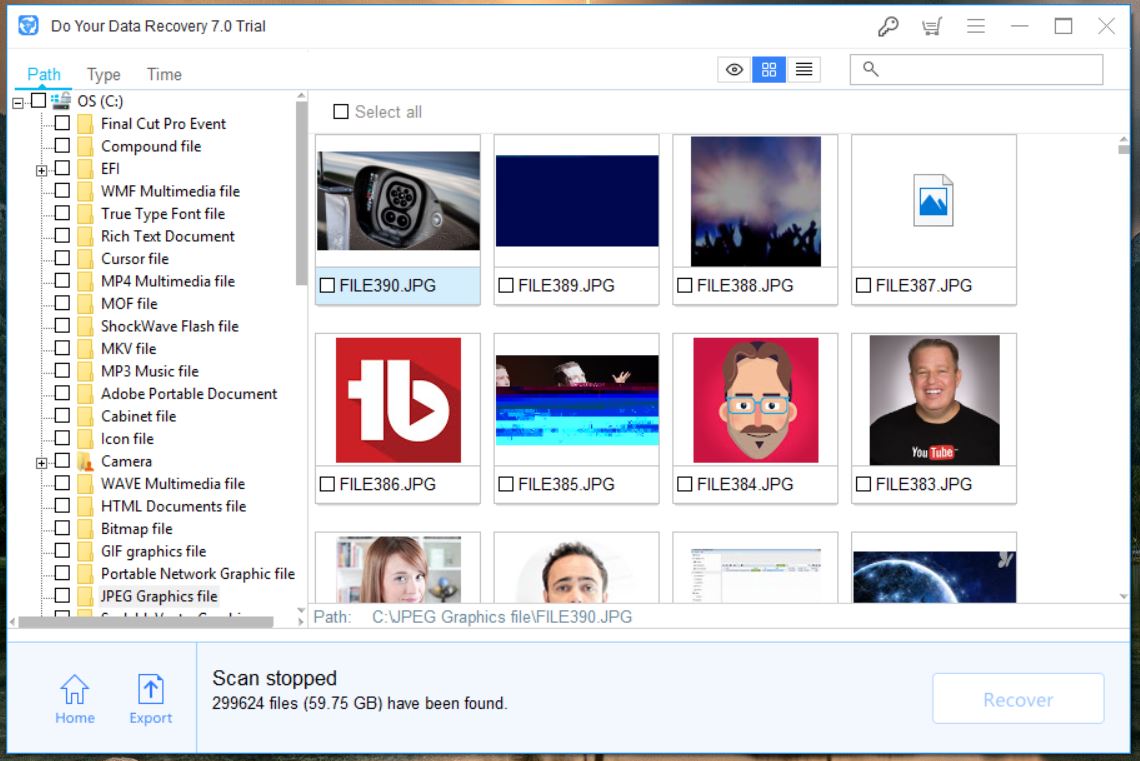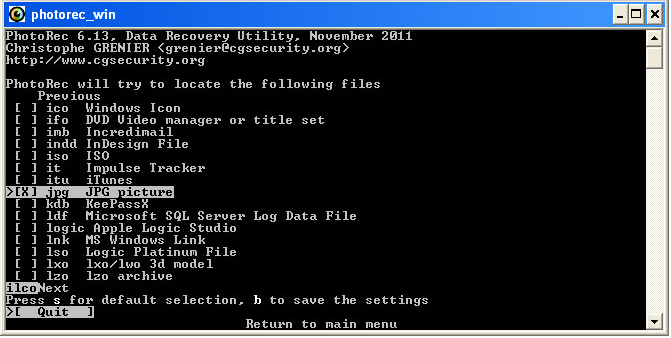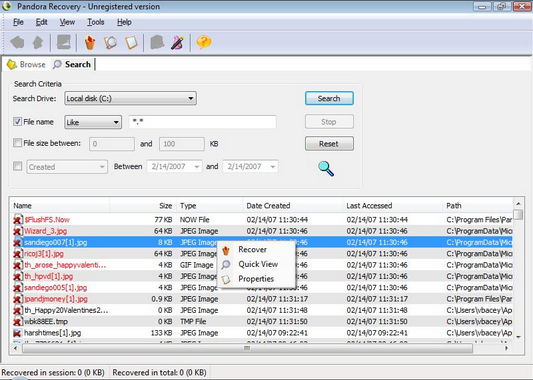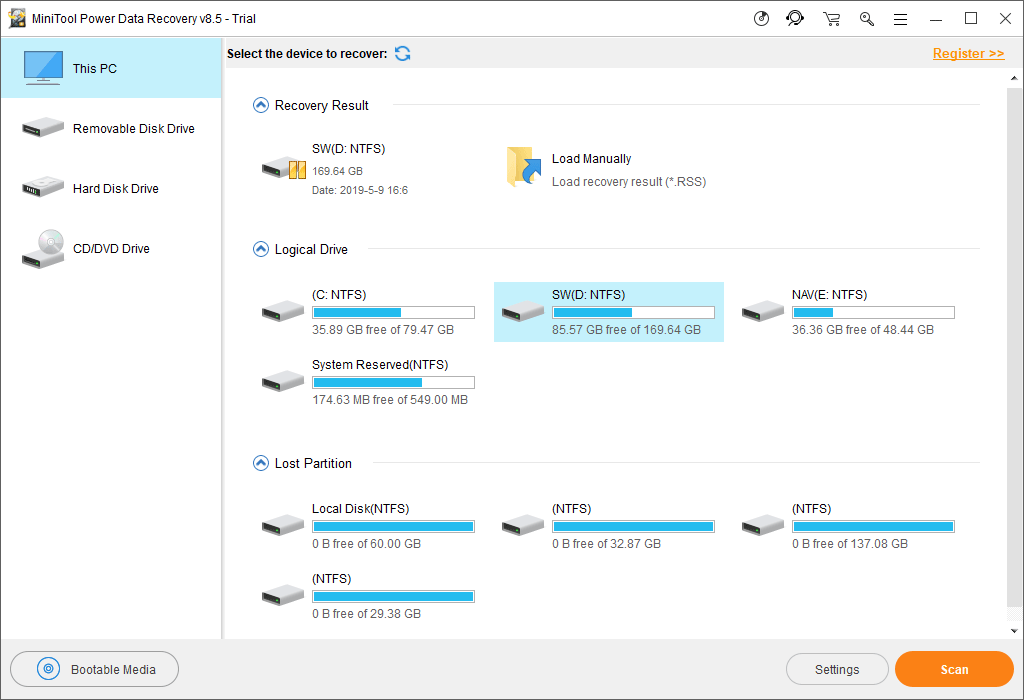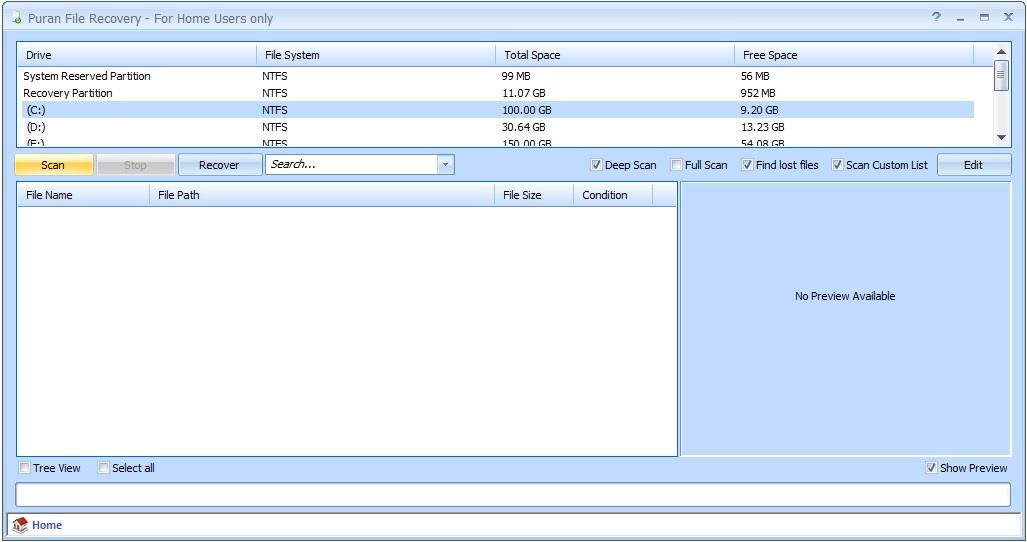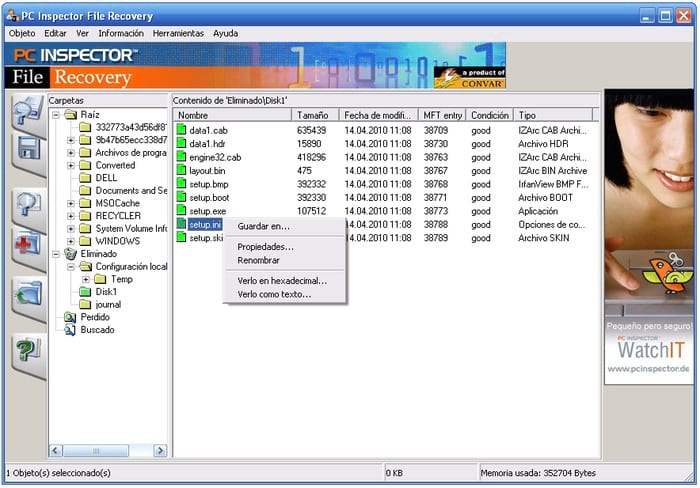Во оваа статија, ние ќе го наведеме најдобриот софтвер за обновување податоци од 2020 година, кој може да ви помогне да ги избришете важните датотеки ако сте избришале некои од нив по грешка. Во такви случаи, овие бесплатни програми можат да ги вратат избришаните датотеки на вашиот компјутер. Повеќето од алатките споменати во списокот овде се лесни за употреба и секој со основни познавања за работа со компјутер може да ги користи и да обнови рецикли. Значи, да започнеме
Најдобар бесплатен софтвер за обновување датотеки за 2020 година
1. Recuva :
Можеби не е изненадувачки фактот дека Recuva На врвот на листата на најдобри софтвер за рециклирање. Оваа алатка за обновување податоци има способност да враќа датотеки од хард дискови, ДВД или ЦД, мемориски картички и надворешни дискови. Има многу бесплатен софтвер за обновување на датотеки, но малкумина се приближуваат до Recuva кога станува збор за процедурите за хард диск и обновување фотографии. Ова закрепнување ја извршува својата работа со пребарување податоци без референца.
Карактеристики на Recuva Recovery:
- Супериорно обновување на датотеки
- Напреден режим на длабоко скенирање
- Безбедна функција за пребришување што користи индустриски и воени стандардни техники за бришење
- Обнова датотеки од оштетени или ново форматирани дискови
- Лесен кориснички интерфејс
- Прегледајте го екранот пред конечното закрепнување
- Бесплатен / ефтин софтвер за обновување податоци
- Работи на FAT и NTFS системи
Поддржани платформи:
Софтверот за обновување податоци Recuva за компјутер може да се користи на Windows 10, 8, 8.1, 7, Vista, XP и постари верзии на Windows.
2. Диск Вежба
Сериозно, ако барате софтвер за обновување кој исто така изгледа добро, тогаш Disk Drill е вашата најдобра залог. Ве молиме имајте предвид дека само 500MB датотеки може да се обноват во бесплатната верзија на програмата. Може да ја добиете про верзијата ( Mac و Windows ) Ако сакате да ги вратите датотеките без никакви ограничувања.
Диск вежба Најдобри карактеристики:
- Буквално го прикажува целото складирање на вашиот уред, дури и нераспределениот простор.
- Ги прикажува скенираните податоци во сите датотеки, фотографии, видеа, опции за документи и архиви.
- Овозможува филтрирање на скенираните датотеки по датотеки и датум.
- Вклучува лента за пребарување.
- Сесијата за обновување може да се зачува за подоцнежна употреба.
- Податоците може да се обноват во форма на слика на диск (ISO).
- Опцијата за преглед е достапна.
- Достапен е режим за длабоко скенирање.
- Ги зачувува оригиналните имиња на папки.
- Потребно е рестартирање по инсталацијата.
- Времето на скенирање е повеќе од просечното.
3. Stвездена обнова на податоци
Оживувајќи се до своето име, Обнова на elвездени податоци ( Windows و Mac ) прави одлична работа за враќање на вашите податоци од Windows PC и Mac. Ако жалите за одлуката да ги избришете неодамнешните датотеки, алатката за враќање elвездени податоци е тука за да ви помогне ефикасно. Elвездената, исто така, има многу други алатки за домашни и деловни апликации, но тука ќе се фокусираме на софтвер за обновување фотографии, USB и хард диск.
Карактеристики за враќање Starвезда на податоци:
- Програмата без ризик обновува податоци од различни типови уреди за складирање, како што се мемориски картички, паметни телефони, USB-драјвови, хард дискови итн.
- Користењето на Обнова на elвездени податоци е едноставно
- Полн со напредни карактеристики и возите брзо обновување на датотеки
- Погоден за почетници и нетехнички
- Преглед на достапни датотеки во апликација пред да го направите конечниот обид за обновување
- Обидете се пред да купите
Поддржани платформи:
Софтверот за обновување Recuva може да работи на Windows 10, 8, 8.1, 7, Vista, XP и macOS.
4. Тестдиск
Оваа листа на најдобри софтвери за обновување податоци не може да се опише како комплетна без да се спомене софтвер за обновување Тестдиск На Тоа е софтвер со отворен код создаден со цел да се повратат изгубените партиции и да се поправат дисковите што не се подигнуваат . Преполн со карактеристики и систем за обновување на датотеки што лесно може да го засени секој друг софтвер за обновување податоци, TestDisk има многу да понуди и за почетници и за експерти.
Најдобри карактеристики на TestDisk
- Овозможува корисниците да го обноват/обноват секторот за подигнување
- Поправете или вратете ја избришаната табела за партиции
- Избришете датотеки од датотечни системи FAT, exFAT, NTFS и ext2
Како алатка за командна линија, алатката за обновување на хард диск TestDisk можеби не е погодна за некои корисници за враќање податоци. Ако сте fanубител на GUI, јас Ви препорачувам со одење со Recuva أو Ѕвездената за враќање на датотеки.
Поддржани платформи:
TestDisk може да работи на Windows 10, 8, 8.1, 7, Vista, XP и претходните верзии на Windows, Linux, BSD, macOS и DOS.5.
5. Направете ги вашите податоци
алатка Направете ги вашите податоци Обновувањето е професионално решение за сите оние кои стануваат жртви на некаков вид губење на податоци или други. Во основниот процес на скенирање, програмата ви овозможува да изберете две опции: брзо закрепнување и напредно закрепнување. По скенирањето, можете да ги прегледате датотеките и да ги вратите изгубените податоци. Исто како и другиот софтвер, се советува прво да го користите методот за брзо закрепнување.
Главните карактеристики на овој софтвер за обновување:
- Прегледајте ја датотеката пред обновување
- Сортирање врз основа на типови на датотеки, време и патека
- Извезете база на податоци од резултатите од скенирањето за подоцнежна употреба
- Многу лесен за употреба
Поддржани платформи:
Можете да ги користите Дали вашите податоци на Windows 10, 8.1, 7 и macOS.
6. Програма PhotoRec
Сигурно е дека PhotoRec Тоа е еден од најдобрите избришани софтвери за обновување датотеки таму, што е Познат Широко се користи за моќно обновување на датотеки на различни уреди, почнувајќи од дигитални камери до хард дискови. Тој е специјално создаден за враќање на избришани датотеки како фотографии, видеа, документи, итн., Од хард дискови и ЦД -а.
Карактеристики на алатката за обновување PhotoRec:
- Доаѓа со можност за враќање на повеќе од 440 различни формати на датотеки.
- Карактеристики како „неформатирана функционалност“ и можност за додавање на сопствени сопствени типови на датотеки се корисни.
- Овој софтвер за обновување фотографии поддржува многу датотечни системи, вклучувајќи FAT, NTFS, exFAT, ext2/ext3/ext4 и HFS.
Иако не би го препорачал овој бесплатен софтвер за обновување податоци за почетници, бидејќи е целосно ослободен од GUI и користи интерфејс за командна линија што може да исплаши некои корисници.
Поддржани платформи
Софтверот за обновување PhotoRec може да работи на Windows 10, 8, 8.1, 7, Vista, XP и претходните верзии на Windows, Linux, BSD, DOS и macOS.
7. Обнова на Пандора
Обнова на Пандора Еден од најдобрите бесплатни, сигурни и ефективни софтвери за обновување. Алатката за обновување на Пандора има многу да им понуди на своите корисници.
Најдобро обновување на Пандора:
- Способност за враќање на избришани датотеки од томови со формат NTFS и FAT
- Прегледајте ги избришаните датотеки од одредени типови (датотеки со слики и текст) без постапката за обновување
- Со површинско скенирање (што ви овозможува да враќате податоци од форматирани дискови) и способност за враќање на архивирани, скриени, шифрирани и компресирани датотеки, тој спакува удар.
Сепак, неговиот систем за откривање датотеки не е сигурен и бара дополнително подобрување. Овој одличен софтвер за обновување податоци, исто така, може да се направи пренослив за да не зазема простор на хард дискот и со тоа да не зазема простор што датотеката што сакаме да ја вратиме откако ќе се потроши.
Поддржани платформи:
Обнова на податоци Пандора може да работи на Windows 8, 8.1, 7, Vista, XP и постари верзии на Windows.
8. Обнова на податоци за моќност MiniTool
Стандардните неизбришани програми како што се Recuva, Pandora, итн. Се идеални за враќање на некои избришани датотеки, но што ако сте изгубиле цела партиција? Тогаш, најверојатно, ќе ви треба специјализирана апликација како Обнова на податоци за моќност MiniTool .
Карактеристики на алатката за обновување MiniTool:
- Лесен интерфејс базиран на волшебник
- Специјалист за целосна наплата на податоци за поделба
- Point MiniTool Partition Recovery е во проблематичниот диск и ќе ја скенира изгубената партиција
- Обнова на податоци на бутабилен диск не може да се користи овде.
Поддржани платформи:
MiniTool Power Data Recovery може да работи на Windows 10, 8, 8.1, 7, Vista, XP и постари верзии на Windows.
9. Обнова на датотеката Пуран
Работи Puran ملف Обнова датотека Во 3 главни режими за обновување. Користејќи ја опцијата Најди ги изгубените датотеки, Puran File Recovery се претвора во алатка за враќање на сите датотеки од изгубена или оштетена партиција. Друго нешто што можете да направите е да ја измените листата за скенирање што складира потписи на датотеки за попрецизно враќање на сериозно оштетените податоци.
Карактеристики на обновување датотеки Пуран:
- Стандардно брзо скенирање (едноставно го чита датотечниот систем FAT или NTFS за датотеки избришани од корпата за отпадоци итн.)
- Длабоко скенирање (вклучува скенирање на целиот достапен слободен простор) и
- Целосно скенирање (го проверува целиот простор на уредот за најдобра шанса за закрепнување)
Поддржани платформи:
Софтверот за обновување на датотеки Пуран може да работи на Windows 10, 8, 8.1, 7, Vista, XP и постари верзии на Windows.
10. Компјутерски инспектор Обнова датотека
Обнова датотека со компјутер инспектор работи Работи добро и на FAT и на NTFS дисковите, дури и ако секторот за подигање е избришан или оштетен. Сепак, интерфејсот е малку збунувачка збрка на јазичиња. Затоа, бидете внимателни со оваа алатка. Исто така, забележете дека ако вашиот хард диск наиде на механичко оштетување, треба да побарате професионалец.
Карактеристики на компјутерски инспектор:
- Едноставен дијалог за пребарување може да ви помогне да ги лоцирате датотеките по име.
- Обновените датотеки може да се вратат на локален хард диск или мрежни дискови.
- Може да обнови фотографии и видеа од неколку типови датотеки во различни формати како што се ARJ, AVI, BMP, DOC, DXF, XLS, EXE, GIF, HLP, HTML, JPG, LZH, MID, MOV, MP3, PDF, PNG, RTF, TAR, TIF, WAV и ZIP.
- Само специфични области на дискот може да се избришат со скенер за блокови
Поддржани платформи
Софтверот за обновување датотеки PC Inspector може да работи на Windows 10, 8, 8.1, 7, Vista, XP и постари верзии на Windows.
Препорака на уредникот за најдобрата избришана алатка за обновување датотеки
Јас лично би препорачал Recuva Piriform Data Recovery 2020 за сите наши читатели. Со супериорно обновување на датотеки, напреден режим за длабоко скенирање, безбедна функција за пребришување што користи индустриски и воени стандардни техники за бришење и можност за враќање датотеки од оштетени или новоформирани датотеки, не може да се негира дека Recuva е една од најдобрите бесплатни алатки за обновување податоци таму Неговата преносливост (способност да работи без инсталација) е една од карактеристиките што ја разликува од другите.
Дали имате на ум некој друг софтвер за обновување податоци? Дајте ни ги вашите предлози во коментарите подолу